PowerPoint 2016中如何自定义动画?
来源:网络收集 点击: 时间:2024-03-21【导读】:
本经验介绍的是PowerPoint 2016中如何自定义动画?在ppt中是内置有动画效果的,但是有时候我们想要自己来定义动画效果,自己定义动画的路径,怎么来做呢?下面我就以PowerPoint 2016为例进行演示。方法/步骤1/7分步阅读 2/7
2/7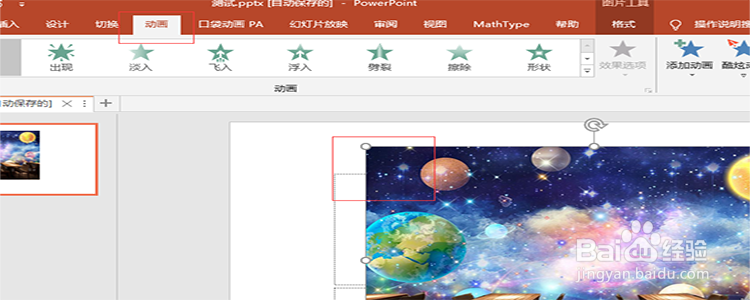 3/7
3/7 4/7
4/7 5/7
5/7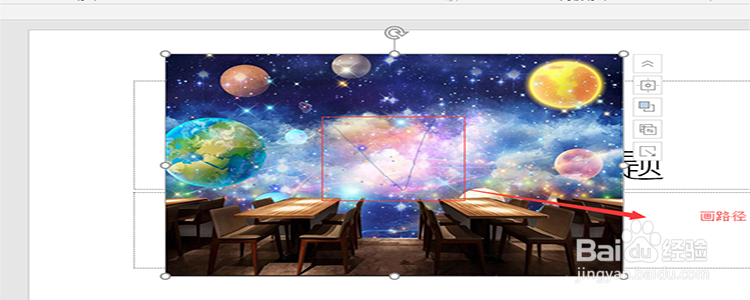 6/7
6/7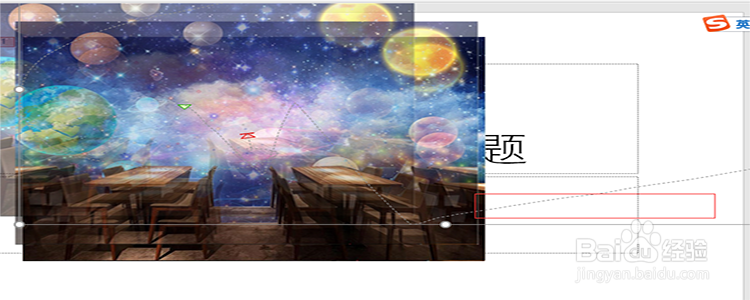 7/7
7/7 动画PPT自定义动画
动画PPT自定义动画
插入图片。
打开PowerPoint 2016,新建一张幻灯片,然后插入一张图片进来演示。
 2/7
2/7点击“动画”。
插入图片进来之后,选中这张图片,然后点击顶部菜单栏中的“动画”菜单。
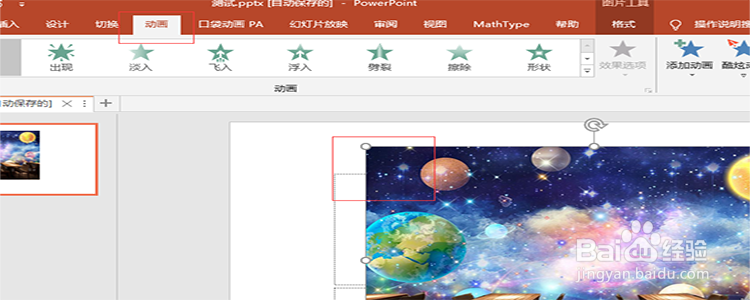 3/7
3/7点击“添加动画效果”。
点击了动画之后,在下面的选项中选择“添加动画效果”这个子选项。
 4/7
4/7选择“自定义路径”。
点击了“添加动画效果”之后,往下拉,找到“自定义路径”这个选项,点击它。
 5/7
5/7绘制路径。
点击了“自定义路径”之后,这时候我们就可以在幻灯片上绘制图片运行的路径了,拖动鼠标进行绘制。
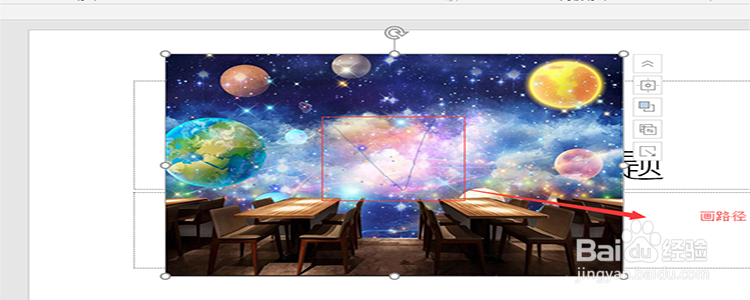 6/7
6/7结束绘制。
如果我们绘制好了之后,我们想要结束绘制怎么办?直接在图片上双击就可以了,这样我们就成功自定义了路径。
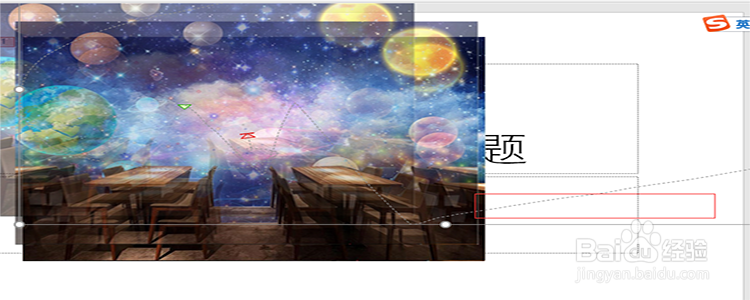 7/7
7/7观看效果。
路径制作好之后,我们点击顶部菜单栏中的“幻灯片放映”-》“从头开始”来预览效果。
 动画PPT自定义动画
动画PPT自定义动画 版权声明:
1、本文系转载,版权归原作者所有,旨在传递信息,不代表看本站的观点和立场。
2、本站仅提供信息发布平台,不承担相关法律责任。
3、若侵犯您的版权或隐私,请联系本站管理员删除。
4、文章链接:http://www.ff371.cn/art_362755.html
 订阅
订阅